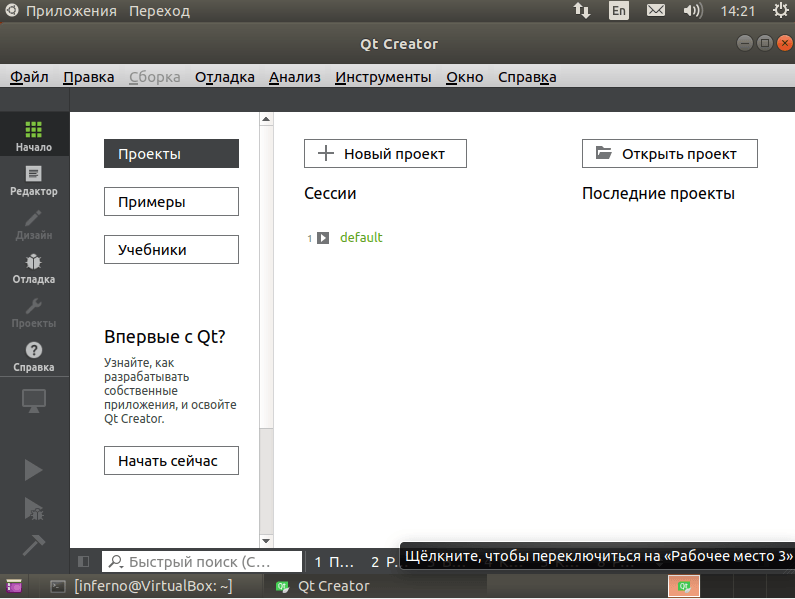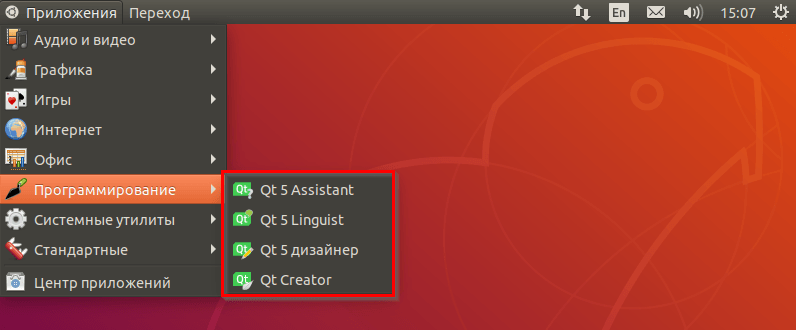- Урок №1. Введение в Qt и установка Qt Creator
- Введение в Qt
- Установка Qt Creator в Linux
- Установка Qt Creator через командную строку в Linux
- Установка Qt Creator в Windows
- Создание проекта
- Установка Qt в Ubuntu
- Что такое Qt?
- Установка Qt из репозитория
- Установка самой новой версии Qt
- Выводы
- Устанавливаем Qt для Linux
- Что такое Qt
- Установка Qt из репозитория
- Установка Qt с официального сайта
- Состав Qt
- Заключение
Урок №1. Введение в Qt и установка Qt Creator
Обновл. 16 Сен 2021 |
На этом уроке мы познакомимся с кроссплатформенным фреймворком Qt и установим IDE для работы с ним.
Введение в Qt
Qt является кроссплатформенным (не зависящим от платформы/ОС) фреймворком для разработки приложений на языке С++. С помощью Qt были разработаны такие известные приложения, как: KDE, Opera, Google Earth и Skype. Впервые Qt был опубликован в мае 1995 года.
Qt5 подразумевает двойное лицензирование, а это означает, что Qt может быть использован в некоммерческих целях для создания приложений с открытым исходным кодом, а также как лицензия для коммерческих клиентов. За счет использования собственного фреймворка и мощного инструментария Qt позволяет быстро и удобно создавать собственные кроссплатформенные приложения. Кроме того, команды разработчиков получают возможность работать на разных платформах, используя при этом общие инструменты для разработки и отладки. Весь инструментарий Qt с открытым исходным кодом вы можете найти на сайте qt.io.
Изначально Qt был разработан норвежской компанией по разработке программного обеспечения Trolltech. В 2008 году компанию приобрела Nokia. Спустя четыре года в августе 2012 программные технологии Qt выкупила финская компания-разработчик Digia. Сейчас Qt развивается компанией QT Company, которая является дочерней компанией Digia, и как проект Qt под открытым исходным кодом с участием отдельных разработчиков и фирм.
Установка Qt Creator в Linux
Шаг №1: Мы будем устанавливать IDE с открытым исходным кодом. Для этого переходим по ссылке и выбираем самую свежую версию (на момент написания данной статьи — это Qt 5.13):
На этих уроках используется операционная система Linux (Debian 9.x 64-bit), поэтому мы скачиваем qt-opensourse-linux-x64-5.13.0.run , но вы также можете использовать соответствующие файлы Qt для Windows или macOS:
После окончания загрузки переходим в папку с необходимым нам файлом, нажимаем на него правой кнопкой мыши и выбираем «Свойства» . На вкладке «Основные» видим «Имя» , «Тип» , «Размер файла» , а также наименование родительской папки:
Переходим на вкладку «Права» и ставим галочку возле пункта «Разрешить выполнение файла как программы» :
Закрываем «Свойства» и запускаем программу.
Шаг №2: На следующем этапе установщик сообщает, что нам предоставлена версия с открытым исходным кодом Qt 5.13.0. Дальнейшая установка Qt предполагает регистрацию в Qt и создание Qt Account, который предоставляет доступ ко всем возможностям Qt. Кроме того, данное действие необходимо для проверки лицензии (коммерческая/некоммерческая). Если у вас уже есть учетная запись в Qt Account, то используйте кнопку «Next» .
Если учетной записи в Qt Account у вас еще нет, то её можно создать сейчас: для этого перейдите по соответствующей ссылке в установщике, и вы будете перенаправлены на сайт qt.io в соответствующий раздел, или просто используйте кнопку «Next» — вы сможете это сделать на следующем шаге:
Шаг №3: Здесь необходимо ввести логин и пароль от Qt Account или создать Qt Account, если его у вас еще нет. Кнопка «Next» переводит нас на следующий этап:
Добро пожаловать в настройки Qt 5.13.0! Для перехода к следующему шагу нажимаем «Далее >» :
Шаг №4: Выбираем каталог для установки Qt 5.13.0. Обратите внимание, адрес каталога указывается латинскими буквами (без кириллицы) и без пробелов! После того, как выбрали каталог, нажимаем «Далее >» :
Шаг №5: Выбираем компоненты, которые хотим установить. Если на данном этапе у вас нет уверенности в выборе конкретных компонентов, то добавление и удаление можно будет сделать позже, после установки программы:
Шаг №6: Принимаем лицензионное соглашение:
И нажимаем на кнопку «Установить» :
Для завершения установки нажимаем «Завершить» . После завершения установки Qt Creator запустится самостоятельно (для этого необходимо поставить галочку возле пункта «Launch Qt Creator» ):
Вот примерно следующее вы должны увидеть при запуске Qt Creator:
Поздравляем! Qt Creator установлен.
Установка Qt Creator через командную строку в Linux
Еще одним альтернативным и простым способом установки Qt Creator в Linux на основе Debian является установка из пакетов. Если при работе с Linux вы используете терминал, то перед скачиванием и установкой Qt Creator программа запросит пароль пользователя root (команда sudo без дополнительных опций). Только после этого начнется скачивание и извлечение файлов. Обычно, пакеты Linux не содержат последней версии Qt и их необходимо обновить. Ниже приведен алгоритм действий, позволяющий за 4 шага установить Qt Creator через терминал в Linux.
Шаг №1: Обновление набора утилит для установки, удаления, обновления, поиска пакетов в Linux.
$ sudo apt update
Шаг №2: Скачивание и установка Qt.
$ sudo apt install qt5-default
Шаг №3: Установка Qt Creator.
$ sudo apt install qtcreator
Шаг №4: Установка тестовых программ.
$ sudo apt install qtbase5-examples qtdeclarative5-examples
Установка Qt Creator в Windows
Сначала нам нужно скачать установочный пакет Qt. Вы можете это сделать, обратившись к оф. сайту qt.io. Либо же воспользоваться альтернативным вариантом и скачать с какого-нибудь «зеркала» (например, c этого, полный список всех «зеркал» находится здесь):
Нажимаем на official_releases/ и переходим к online_installers/ :
Нажимаем на online_installers/ и скачиваем файл qt-unified-windows-x86-online.exe :
Запустив скачанный файл, видим перед собой приветствие «Qt Online Installer». Нажимаем «Next» :
Далее у нас спросят о наличии Qt Account. Можно смело нажимать «Skip» и двигаться дальше:
Затем снова «Далее» :
Теперь нам нужно указать путь установки Qt. Для простоты я выбрал C:\Qt :
На следующем шаге нам нужно выбрать набор компиляторов, которыми мы будем пользоваться на данных уроках. Я предлагаю ограничиться выбором пакета MinGW 7.3.0 32-bit , а остальные метки поставить так, как указано на скриншоте ниже:
После того, как инсталлятор скачает и установит все необходимые компоненты, можно будет перейти к непосредственному написанию кода для нашего приложения.
Создание проекта
Вначале нам необходимо создать проект. Сразу скажу, что наша программа будет консольным приложением. Для этого выберите «Файл» > «Создать файл или проект…» или можно воспользоваться сочетанием клавиш Ctrl+N :
Перед вами появится «Мастер настройки проектов». В левой колонке отметьте пункт «Приложение» , а затем в правой — «Консольное приложение Qt» :
На следующем шаге нужно будет указать имя для нашей будущей программы и папку, где будут располагаться файлы проекта. У меня это My_QtApplication и C:\dev\Qt_Project соответственно:
На следующем шаге без изменений, поэтому просто нажимаем кнопку «Далее» :
Теперь нам нужно выбрать набор компиляторов, который мы будем использовать для сборки нашего проекта. Я настоятельно рекомендую выбрать Desktop Qt 5.13.0 MinGW 32-bit (сняв при этом отметки с остальных, если они у вас есть):
На последнем шаге нажимаем «Завершить» :
Теперь вы можете увидеть автоматически сгенерированный Qt-проект консольного приложения. Давайте рассмотрим его детально:
Источник
Установка Qt в Ubuntu
Qt — это кроссплатформенный инструмент с открытым исходным кодом для разработки программ на языке программирования С++. Инструмент и набор библиотек были основаны в 1996 году, а сейчас их используют тысячи успешных проектов. Среди них одно из популярных окружений рабочего стола для Linux — KDE, браузер Opera, и множества других программ.
Операционная система Ubuntu не использует Qt в элементах своего интерфейса, вместо этого она работает на GTK. Если вы хотите использовать Qt в своей системе, или даже писать свои программы с помощью этой библиотеки, вам придется установить ее вручную. В этой статье будет рассмотрена установка Qt в Ubuntu 20.04.
Что такое Qt?
Qt используется в качестве кроссплатформенной основы для разработки различного прикладного программного обеспечения, которое можно запускать на множестве аппаратных платформ без изменений исходного кода программы. Обычно Qt используется для разработки графических приложений, но библиотека поддерживает и создание программ без графического интерфейса.
Важно заметить, что Qt — это не язык программирования. Библиотека написана на C++ и поставляется со своей средой программирования Qt Creator. Она может работать в Linux, Windows и MacOS и здесь есть автоматическое завершение кода, подсветка синтаксиса, интегрирован отладчик, профилировщик, система управления версиями, а также есть поддержка визуального проектирования интерфейсов.
Установка Qt из репозитория
В официальных репозиториях Ubuntu уже есть версия Qt 5. Правда это не самая новая версия, но во многих случаях этого будет вполне достаточно.
Сначала обновите список пакетов:
sudo apt update
Теперь, чтобы установить Qt Ubuntu выполните:
sudo apt install qt5-default
Если вам также нужна установка Qt Creator Ubuntu 20.04, то это сделать тоже не так сложно:
sudo apt install qtcreator
И установите примеры программ на qt5 если это нужно:
sudo apt install qtbase5-examples qtdeclarative5-examples
Готово. Установка Qt завершена и вы можете писать с ее использованием программы. Запустить QtCreator можно из главного меню.
Установка самой новой версии Qt
Естественно, в репозиториях находится не самая новая версия. Если вы хотите именно новую, то придется качать пакет из официального сайта. вы можете скачать установочный пакет на этой странице. Сайт автоматически определит вашу систему и битность. Просто нажмите кнопку Download:
Это онлайн-установщик, который позволит вам установить самую последнюю версию Qt 5 и среду разработки QtCreator. Когда загрузка файла будет завершена нужно дать ему права на выполнения. Для этого перейдите в папку, куда он был загружен, например, загрузки:
chmod u+x qt-unified-linux-x64-2.0.3-1-online.run
Теперь, чтобы запустить установочный скрипт вам будет достаточно выполнить:
Для установки не нужны права администратора и программа установит выбранную вами версию Qt в домашнюю папку. Вам осталось пройти несколько шагов мастера и несколько раз принять лицензионное соглашение. Я опишу не все шаги, а только самые интересные. Сначала вам нужно авторизоваться в своем аккаунте Qt или создать новый:
Примите лицензию и отметьте, что не будете использовать платформу в для компании:
Выберите компоненты, которые необходимо установить и дождитесь завершения установки:
Когда установка qt Ubuntu 20.04 будет завершена, вы сможете использовать самую новую версию этой библиотеки.
Выводы
Вот и все. Теперь вы знаете как установить Qt в Ubuntu 20.04. Это очень просто. Устанавливать самую новую версию немного сложнее чем версию из официальных репозиториев, но зато вы можете получить самое свежее программное обеспечение. Если у вас остались вопросы, спрашивайте в комментариях!
Источник
Устанавливаем Qt для Linux
Фреймворк является основой для создания графической среды KDE в операционных системах семейства Linux. По умолчанию он не инсталлирован в системе.
Данная статья расскажет о том, как установить Qt в Linux. В качестве тестовой ОС берем Ubuntu 18.04.3.
Что такое Qt
Qt представляет собой набор компонентов и библиотек для создания программного обеспечения под любую ОС. Его создали в 1996 году.
Qt нельзя назвать языком программирования в полном смысле этого слова. Его библиотеки разработаны на языке С++, в то время как графической оболочкой для программирования является QtCreator.
Доступны аналогичные решения для других продуктов: QtRuby разработан для языка программирования Ruby, PyQt соответственно для Python и т.д.
Примеры программ, которые созданы при помощи Qt: мобильная версия 2ГИС, Opera, VirtualBox, VLC Player и другие.
Qt работает с мета-объектами, которые используются для компиляции программ. Преимущество данного подхода в том, что сборка ПО осуществляется в любой программной среде, независимо от платформы.
Также для пользователя доступны виджеты. Они воздействуют как на внешний вид разрабатываемого программного обеспечения, так и на функционал Qt.
Установка Qt из репозитория
Инсталляция продукта производится силами стандартного установщика. Решение доступно в официальном репозитории.
Важно! На официальных каналах доступна только пятая версия продукта.
Открываем терминал, набираем команду:
sudo apt-get install qt5-default
Дополнительно установим графическую оболочку QtCreator.
sudo apt-get install qtcreator
Если требуется ознакомиться с практическими вариантами, то проинсталлируем тестовые программы. Они созданы на Qt и также доступны в официальных репозиториях.
sudo apt install qtbase5-examples qtdeclarative5-examples
Приложение запускается как через ярлык, так и через терминал.
Установка Qt с официального сайта
Как говорилось выше, в репозиториях последний релиз Qt – пятая версия. На официальном сайте доступны более актуальные варианты. Загрузим дистрибутив, используя терминал.
wget http://download.qt.io/official_releases/online_installers/qt-unified-linux-x64-online.run
для 32-битных систем:
wget http://download.qt.io/official_releases/online_installers/qt-unified-linux-x86-online.run
По умолчанию Wget сохраняет скачанное в папку «Загрузка». По окончании загрузки переходим в нее. Далее необходимо разрешить инсталлятор вносить изменения в операционную систему.
chmod u+x qt-unified-linux-x64-3.1.1-online
Следующим этапом запускаем дистрибутив и следуем подсказкам мастера.
Состав Qt
Рассмотрим перечень доступных компонентов фреймворка.
- Qt5 Assistant – это встроенный помощник. При возникновении проблем пользователь обращается к Assistant. Ассистент используется как средство разработки собственного справочника для новых программ.
- Qt5 Linguist переводит строки кода на любой язык, доступный в приложении. Qt5 Designer отвечает за интерфейс разрабатываемых продуктов. Если необходимо придумать собственный внешний вид для приложения, используем данный элемент. Для создания интерфейса на мобильных устройствах использует компонент QtQuick.
- Qt5 Creator представляет собой графическую оболочку для среды разработки Qt. Доступны разные инструменты для программирования: всплывающие подсказки, подсвеченный синтаксис, загрузка плагинов и т.д.
Преимущество программного решения в том, что оно кроссплатформенное. Работает в среде Windows, Linux и MacOS.
Заключение
Публикация рассказала, что такое Qt и для чего он необходим. Также рассмотрены два варианта инсталляции фреймворка.
Источник